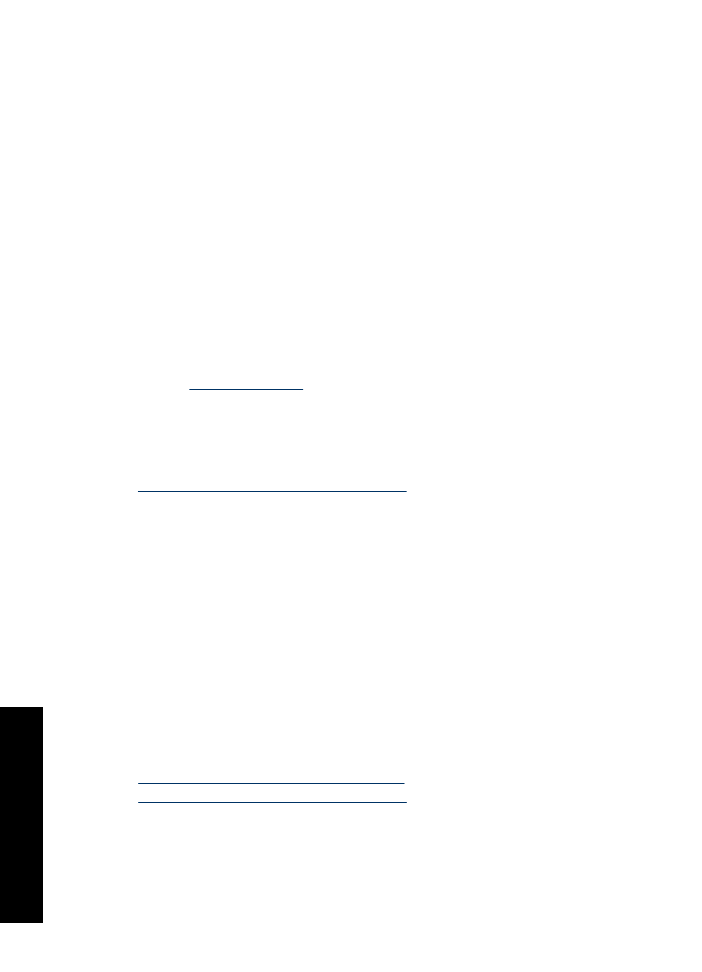
Foutberichten i.v.m. printcartridges oplossen
Nadat u een printcartridge hebt geplaatst, beginnen een of beide statuslampjes van de
printcartridges te knipperen. De printer drukt niet af. Mogelijk er verschijnt één van de
volgende berichten op uw computerscherm:
Hoofdstuk 11
80
Problemen oplossen
Pro
b
leme
n oploss
en
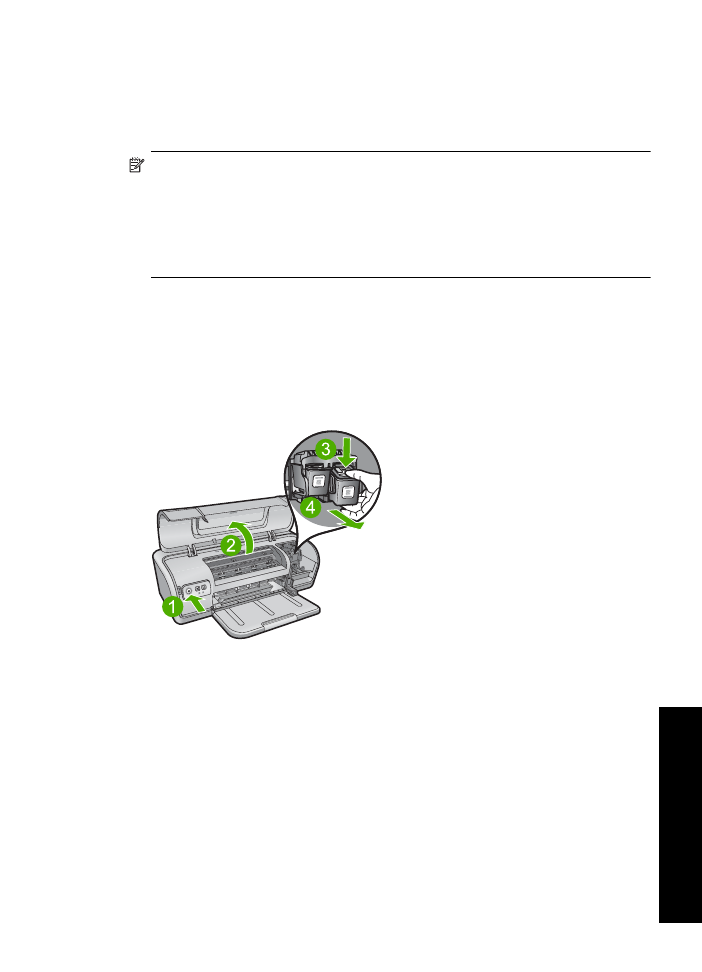
Problemen met printcartridges
Verkeerde printcartridge(s)
Verkeerd geplaatste printcartridge(s)
Printcartridge(s) ontbreken
Opmerking
In de onderstaande procedures wordt de problematische printcartridge
met het knipperende waarschuwingslampje aangegeven. Het linker statuslampje
knippert als de driekleurenprintcartridge (links) het probleem veroorzaakt en het
rechter lampje knippert als de zwarte printcartridge (rechts) het probleem
veroorzaakt. Als beide lampjes knipperen is er een probleem met beide
printcartridges of kan de printer niet vaststellen bij welke printcartridge het probleem
zit.
Vaststellen welke cartridge het probleem veroorzaakt
1.
Controleer of de printer is ingeschakeld.
2.
Open de printerkap. Wacht totdat de printcartridgewagen zich naar de rechterzijde
heeft verplaatst, niet meer beweegt en geen geluid meer maakt.
3.
Verwijder de driekleurenprintcartridge uit de sleuf aan de linkerzijde. Druk de
printcartridge naar beneden en schuif hem uit de printcartridgewagen.
4.
Sluit de printerkap.
5.
Kijk of de fout is verholpen.
•
Als de fout is verholpen, is er een probleem met de driekleurenprintcartridge.
•
Als de fout niet is verholpen, gaat u verder met de volgende stap.
Problemen met printcartridges
81
Problemen op
lo
ssen
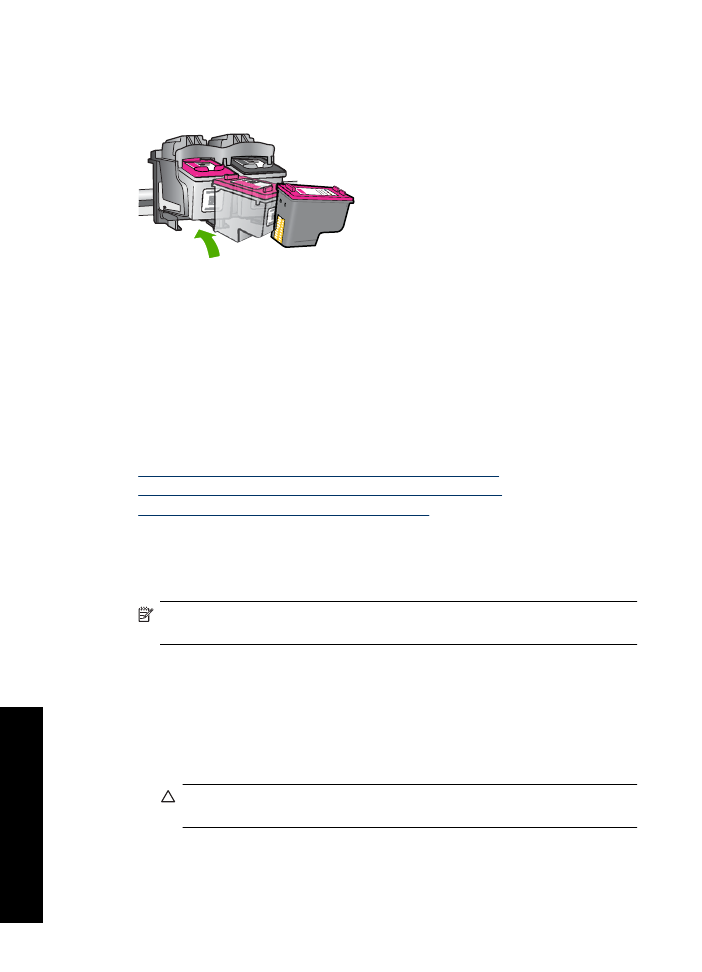
6.
Open de klep en plaats de driekleurenprintcartridge terug door hem in de sleuf aan
de linkerzijde te schuiven. Duw vervolgens de printcartridge naar voren tot hij
vastklikt.
7.
Herhaal de stappen om de andere printcartridge uit de sleuf aan de rechterzijde te
verwijderen.
8.
Kijk of de fout is verholpen.
•
Als de fout is verholpen, is er een probleem met de zwarte printcartridge.
•
Als de fout niet is verholpen, is er een probleem met beide printcartridges.
9.
Als u hebt vastgesteld met welke printcartridge er een probleem is, gaat u verder met
de volgende oplossingen.
Doorloop de volgende secties in de aangegeven volgorde. Wanneer het statuslampje
van de printcartridge ophoudt met knipperen, is het probleem opgelost.
•
Oplossing 1: de printcartridges verwijderen en terugplaatsen
•
Oplossing 2: De contactpunten van de printcartridge reinigen
•
Oplossing 3: Afdrukken in de modus Inktback-up
Oplossing 1: de printcartridges verwijderen en terugplaatsen
Oplossing:
Mogelijk maakt de printcartridge geen volledig elektrisch contact met
de printer. Het kan helpen om de cartridge te verwijderen en opnieuw te installeren.
Opmerking
HP kan de kwaliteit van aangepaste of opnieuw gevulde cartridges
niet garanderen.
Controleren of de juiste printcartridges werden geplaatst en deze installeren
1.
Controleer of de printer is ingeschakeld. Druk op de
aan/uit
-knop als deze niet is
verlicht.
2.
Open de printerkap en wacht totdat de printcartridgewagen inactief en stil is.
3.
Druk zachtjes achteraan op de cartridge om deze los te maken.
4.
Schuif de cartridge naar buiten en controleer deze.
Let op
Raak de koperen elektrische contactpunten of de spuitmondjes niet
aan.
Hoofdstuk 11
82
Problemen oplossen
Pro
b
leme
n oploss
en
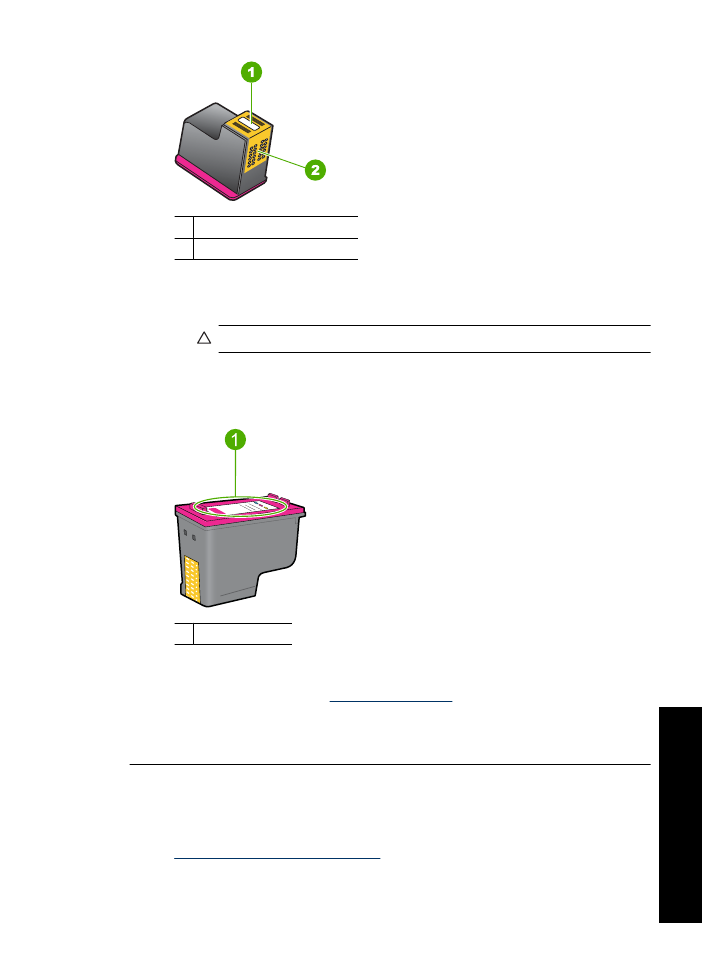
1 Inktsproeiers (niet aanraken)
2 Koperen contactpunten
•
Controleer de elektrische contactpunten op vuil en stof.
•
Controleer of de doorzichtige tape op de spuitmondjes volledig is verwijderd.
Let op
Probeer de koperen elektrische strook niet te verwijderen!
5.
Bekijk het selectienummer op het label van de printcartridge en zorg ervoor dat
deze compatibel is met uw printer. Bij uw printer wordt een lijst met compatibele
printcartridges vermeld in de referentiegids.
1 Selectienummer
6.
Indien de printcartridge het verkeerde selectienummer heeft, installeer dan een
nieuwe printcartridge. Zie
Installatie-instructies
voor meer informatie.
7.
Sluit de printerkap.
Als het probleem hiermee niet is verholpen, probeert u de volgende oplossing.
Oplossing 2: De contactpunten van de printcartridge reinigen
Oplossing:
Als het selectienummer van de printcartridge correct is en de vorige
oplossing het probleem niet heeft opgelost, probeert u de printcartridge te reinigen.
Zie
Printcartridges handmatig reinigen
voor meer informatie.
Problemen met printcartridges
83
Problemen op
lo
ssen
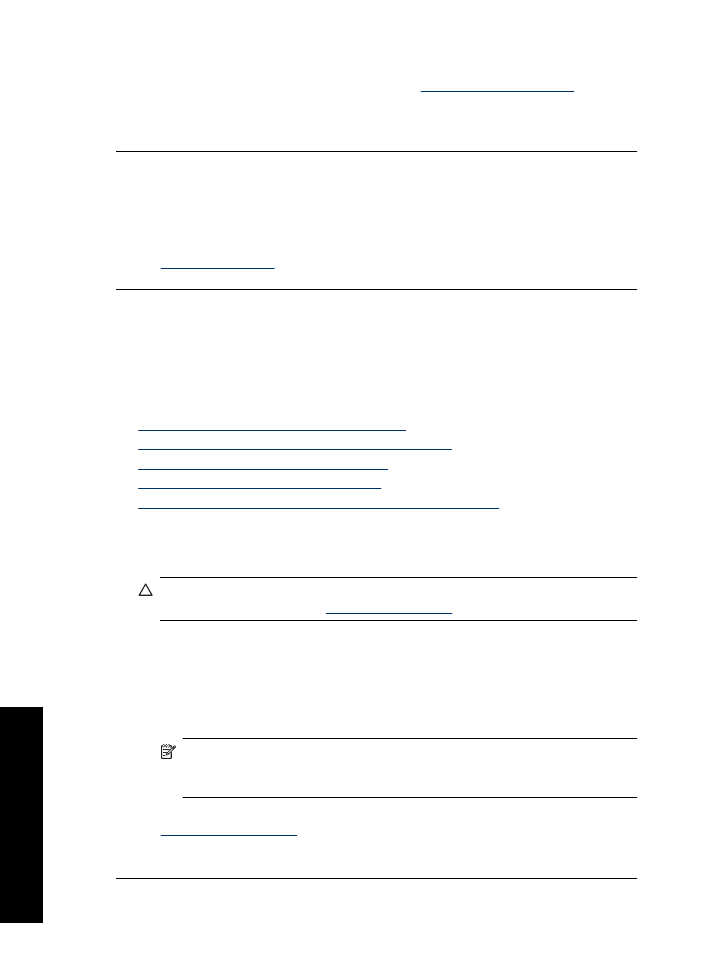
Als het statuslampje van de printcartridge blijft knipperen nadat u de printcartridge
hebt gereinigd, vervangt u de printcartridge. Zie
Printcartridges vervangen
voor meer
informatie.
Als het probleem hiermee niet is verholpen, probeert u de volgende oplossing.
Oplossing 3: Afdrukken in de modus Inktback-up
Oplossing:
Wanneer u niet over een vervangende printcartridge beschikt, kunt u
nog steeds in de modus inktback-up afdrukken. Verwijder de printcartridge en druk
af met de andere printcartridge.
Zie
Modus inktback-up
voor meer informatie.